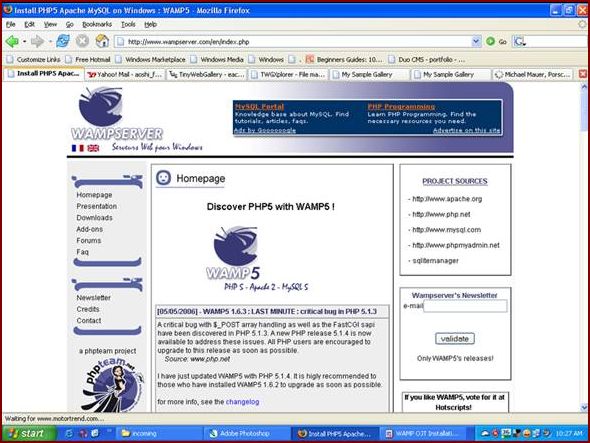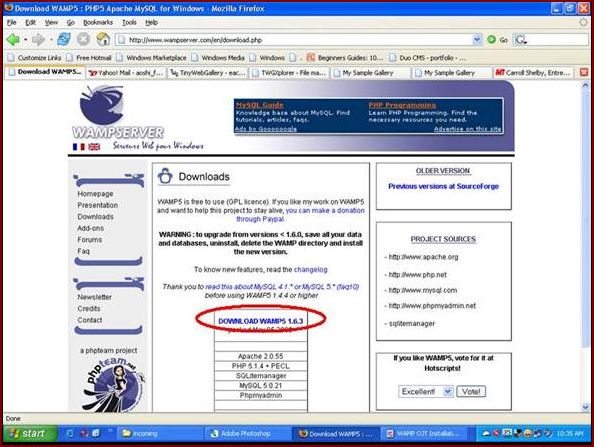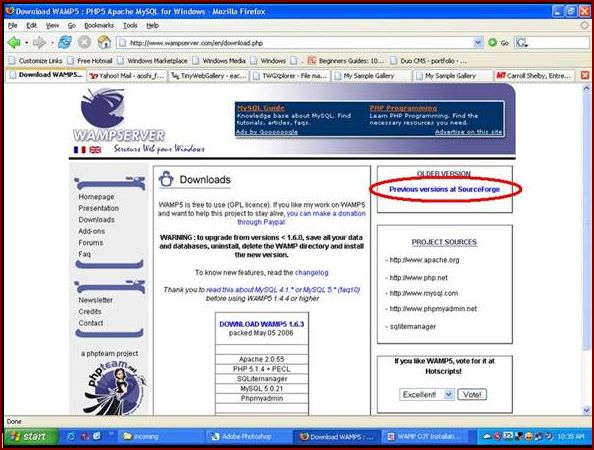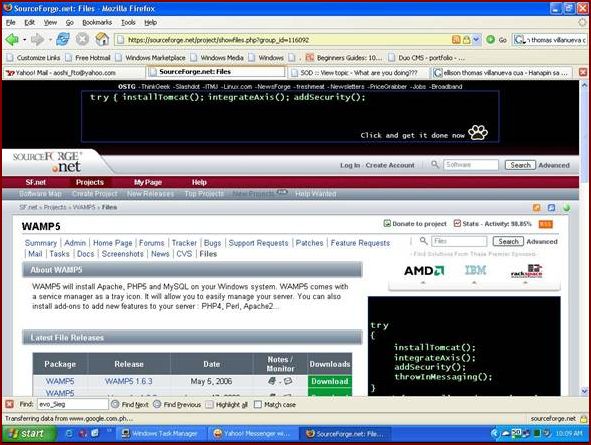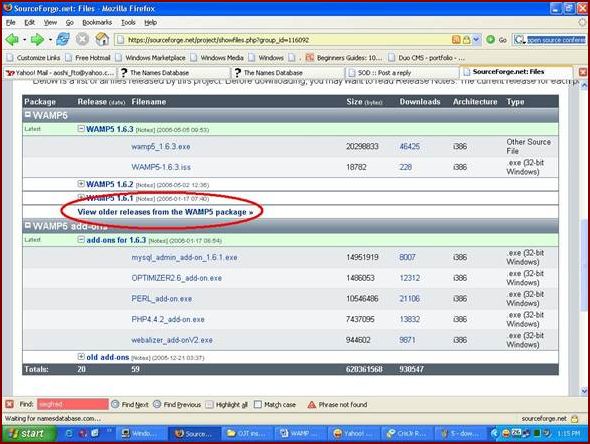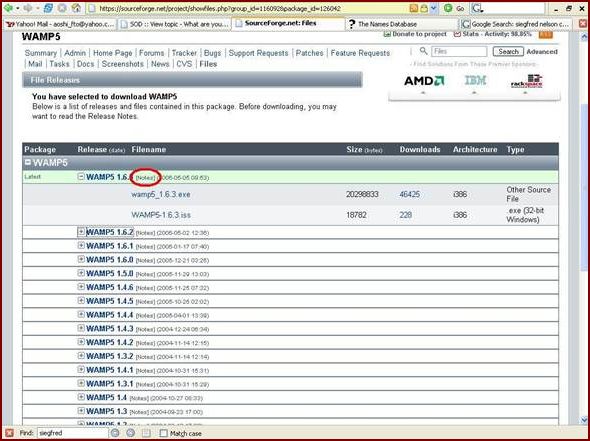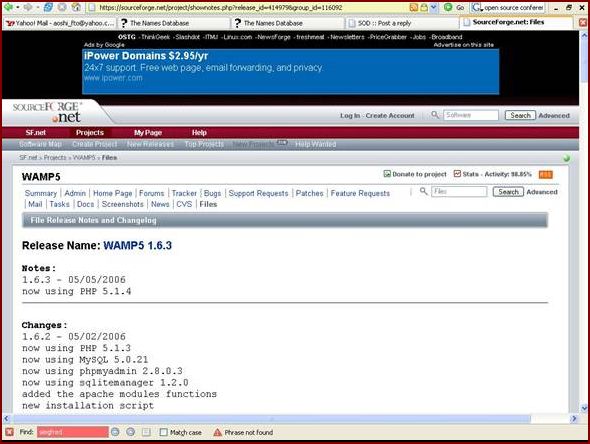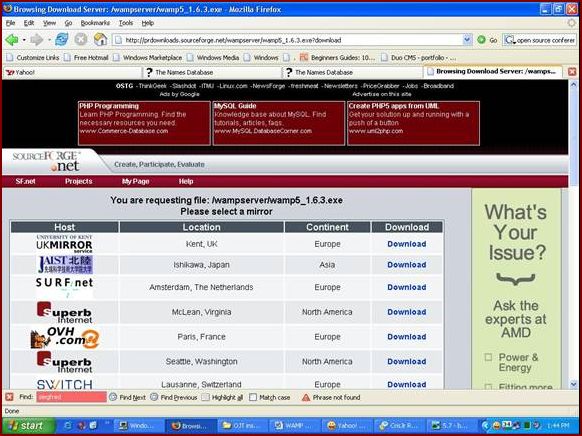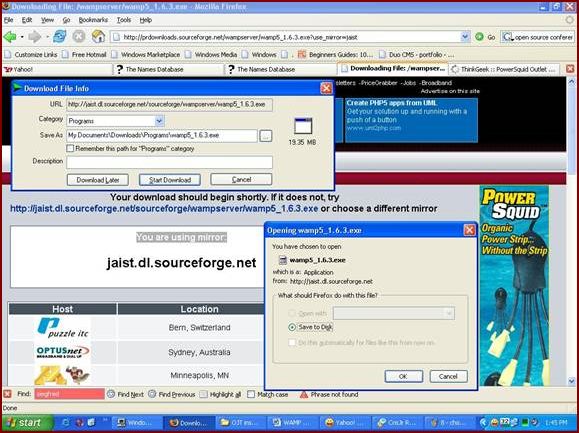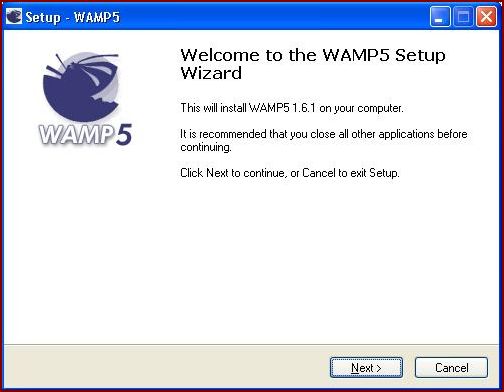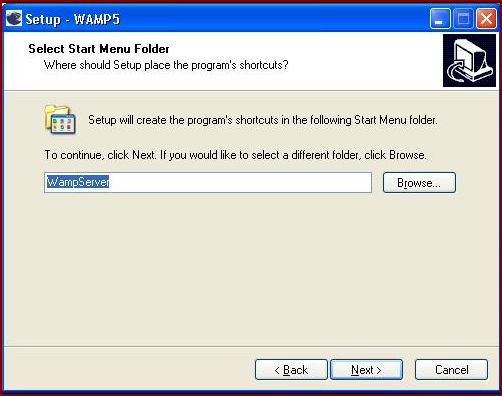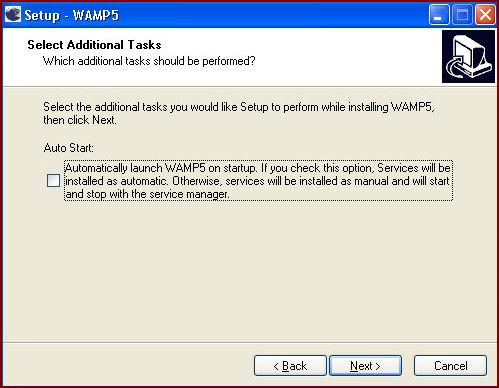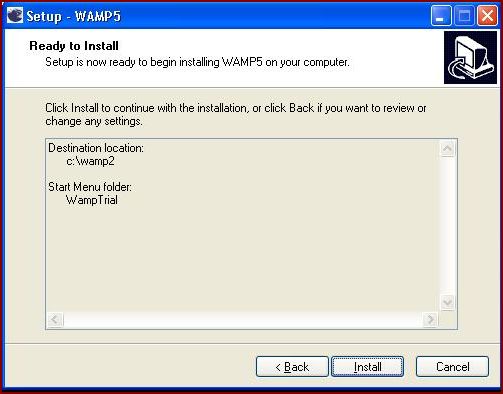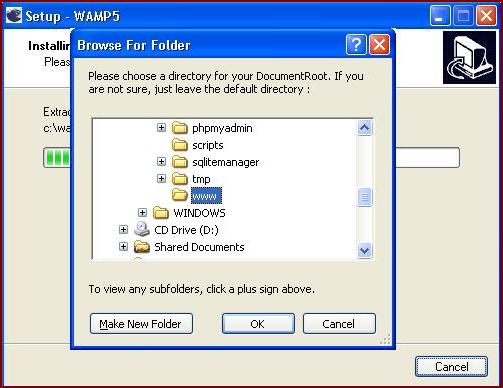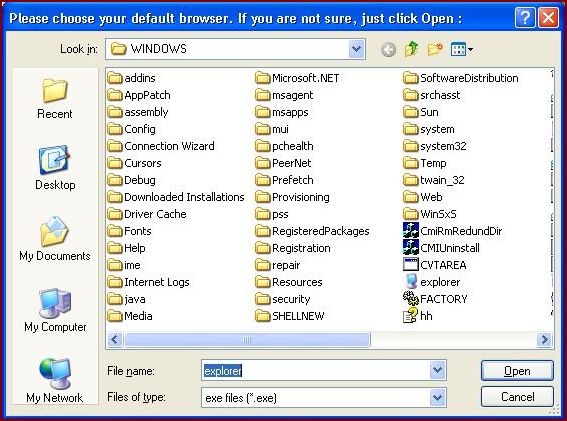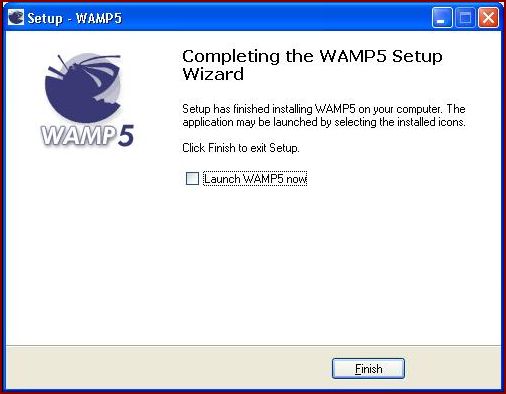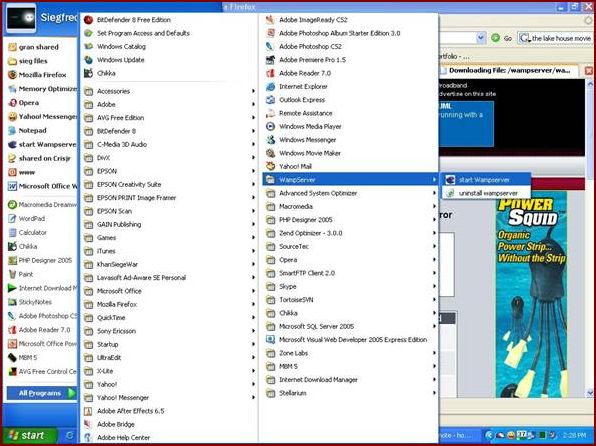« WAMP » : différence entre les versions
Aucun résumé des modifications |
Aucun résumé des modifications |
||
| Ligne 1 : | Ligne 1 : | ||
{{Ebauche}} | {{Ebauche}} | ||
Pour pouvoir installer un module d'enseignement, il faut tout d'abord installer une application et la configurer. Pour ce qui concerne notre travail ici nous allons vous apprendre comment installer un module comme JOOMLA. | |||
Pour cela il existe plusieur type d'application. mais ici, nous allons installer WAMP. | |||
Vous avez ici les étapes principale d'installation de wamp et sa configuration : | |||
---- | |||
Voir la version anglaise [[:en:WAMP|WAMP]] | Voir la version anglaise [[:en:WAMP|WAMP]] | ||
| Ligne 82 : | Ligne 88 : | ||
etape 19 | etape 19 | ||
[[Image:imag23.jpg]] | [[Image:imag23.jpg]] | ||
---- | |||
'''Déploiement du joomla''' | |||
Une fois que vous avez installé et configurer votre application vous allez maintenant installer joomle. | |||
Installation du JOOMLA | |||
1-Il faut aller dans le site de:joomla.org et vous l'installer il va directement sur le desk de votre ordinateur | |||
2-Ensuite vous allez dans votre disque dure, vous double clickez sur le wamp | |||
3-Dans wamp vous y trouverez un fichier de nom '''WWW''', vous l'ourez ce fichier | |||
4-Dans ce fichier vous extraire le joomla dedans | |||
Version du 17 janvier 2009 à 21:24
Cet article est une ébauche à compléter. Une ébauche est une entrée ayant un contenu (très) maigre et qui a donc besoin d'un auteur.
Pour pouvoir installer un module d'enseignement, il faut tout d'abord installer une application et la configurer. Pour ce qui concerne notre travail ici nous allons vous apprendre comment installer un module comme JOOMLA.
Pour cela il existe plusieur type d'application. mais ici, nous allons installer WAMP. Vous avez ici les étapes principale d'installation de wamp et sa configuration :
Voir la version anglaise WAMP
etape 2
etape 6
etape 11 Fichier:Imag16jpg
Déploiement du joomla
Une fois que vous avez installé et configurer votre application vous allez maintenant installer joomle.
Installation du JOOMLA
1-Il faut aller dans le site de:joomla.org et vous l'installer il va directement sur le desk de votre ordinateur 2-Ensuite vous allez dans votre disque dure, vous double clickez sur le wamp 3-Dans wamp vous y trouverez un fichier de nom WWW, vous l'ourez ce fichier 4-Dans ce fichier vous extraire le joomla dedans